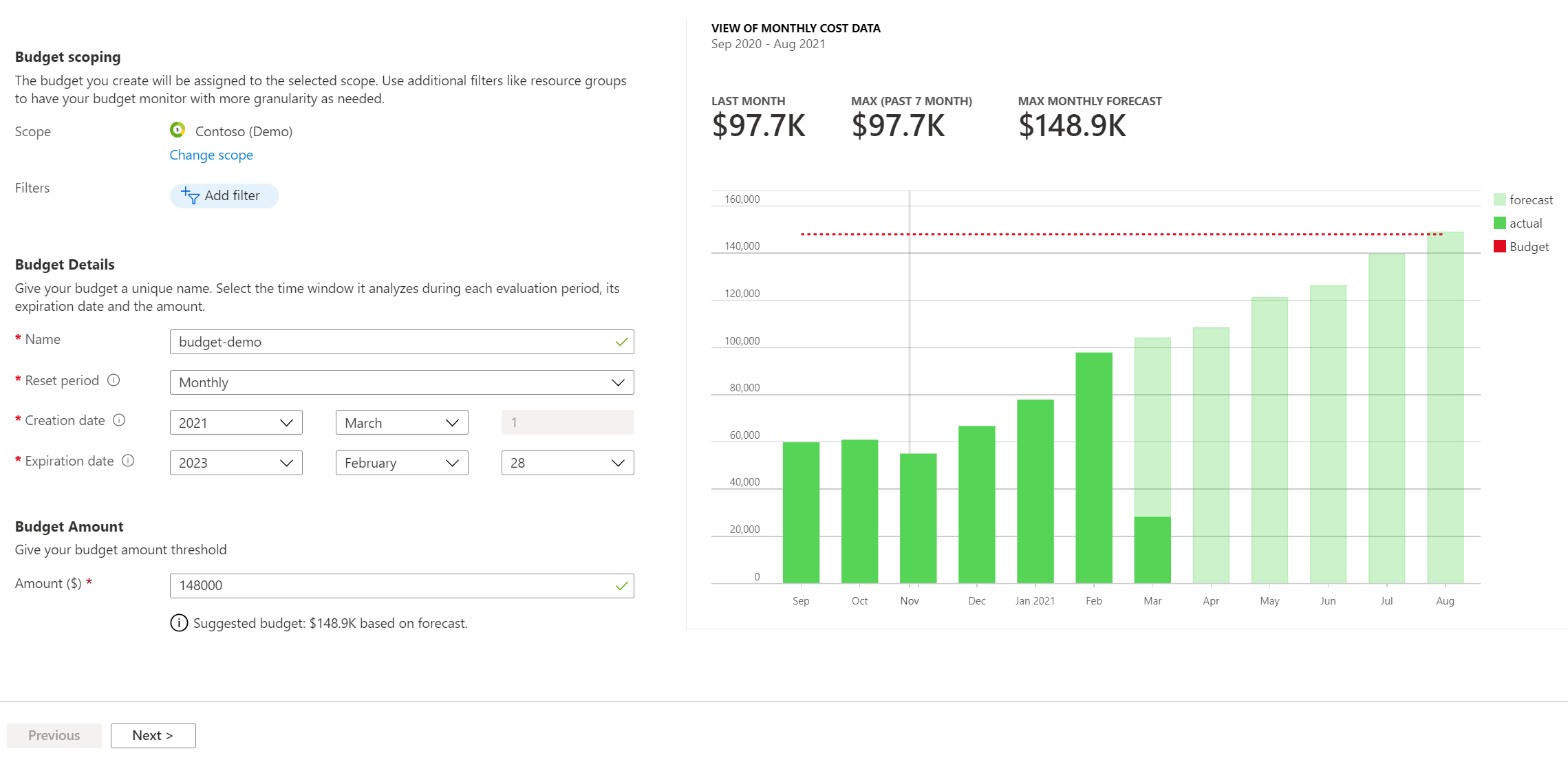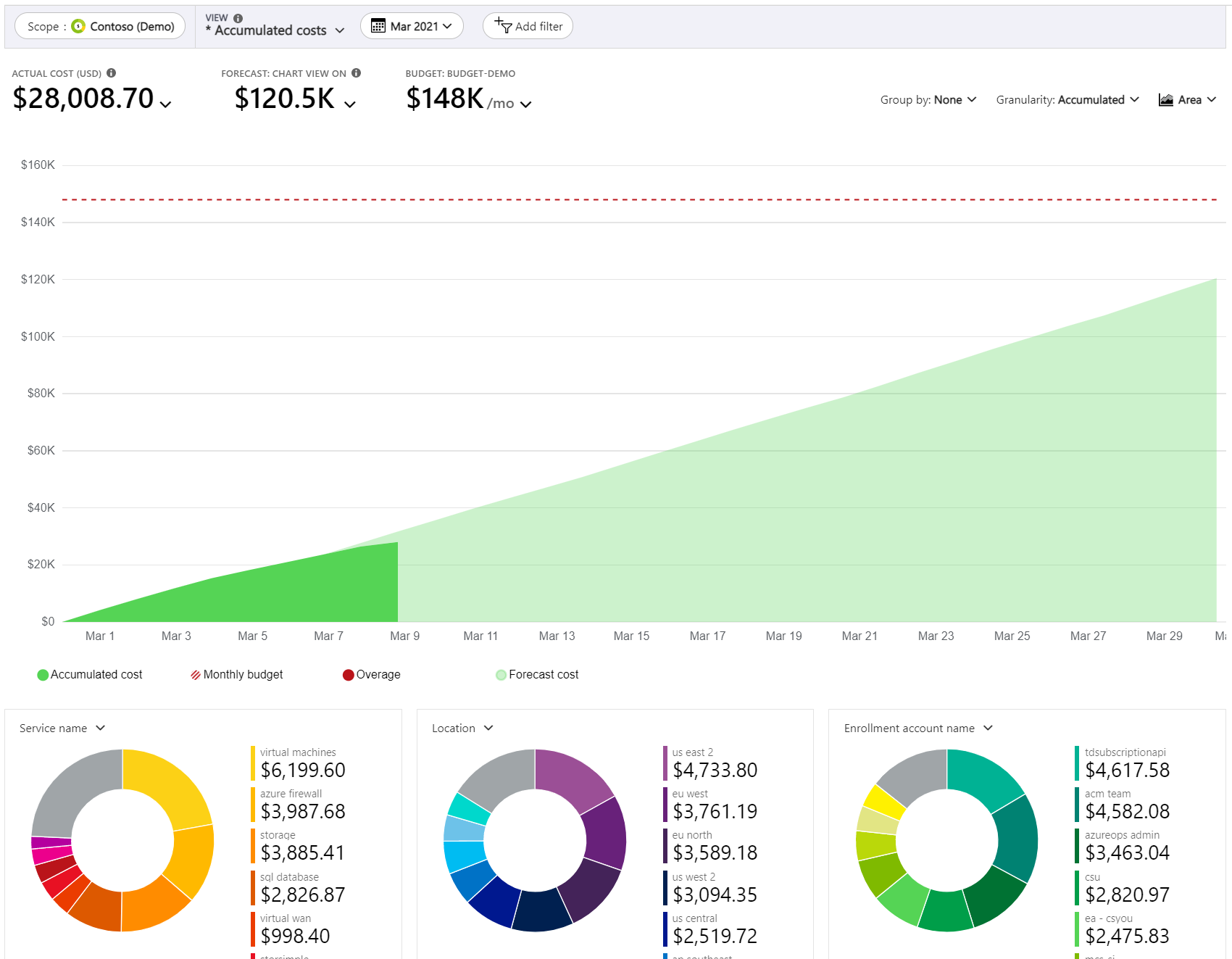Руководство. Создание бюджетов и управление ими
Бюджеты в службе "Управление затратами" помогают планировать и отслеживать отчетность на уровне организации. Они помогают заранее информировать других о своих расходах для управления затратами и отслеживать ход расходов с течением времени.
Вы можете настроить оповещения на основе фактической стоимости или прогнозируемой стоимости, чтобы убедиться, что расходы находится в пределах лимита расходов организации. Уведомления активируются при превышении пороговых значений бюджета. Ресурсы не затрагиваются, а потребление не останавливается. Анализируя затраты, можно использовать бюджеты для их сравнения и отслеживания.
Данные о затратах и использовании обычно доступны в течение 8–24 часов, а бюджеты оцениваются по этим затратам каждые 24 часа. Дополнительные сведения см. в разделе Обновление и сохранение данных о затратах и потреблении. При достижении порога бюджета уведомления по электронной почте обычно отправляются в течение часа после оценки.
В конце периода (ежемесячно, ежеквартально или ежегодно) бюджеты автоматически сбрасываются до той же суммы, когда вы выбираете следующую дату истечения срока. Так как сбрасывание происходит при той же сумме бюджета, вам нужно создать отдельные бюджеты в том случае если сумма бюджета в валюте отличается от последующих периодов. Когда срок действия бюджета истекает, он автоматически удаляется.
Примеры в этом руководстве помогут вам при создании и редактировании бюджета для подписки по соглашению Enterprise (EA) для Azure.
Просмотрите видео How to apply budgets to subscriptions using the Azure portal ( Применение бюджетов к подпискам с помощью портала Azure), чтобы получить сведения о создании бюджетов в Azure для отслеживания расходов. Чтобы просмотреть другие видео, посетите канал YouTube, посвященный службе "Управление затратами".
В этом руководстве описано следующее:
- Создание бюджета на портале Azure
- Создание и изменение бюджетов
- Создание бюджета с помощью шаблона Azure Resource Manager
Необходимые компоненты
Бюджеты поддерживаются для следующих областей и типов учетных записей Azure:
- Область управления доступом на основе ролей Azure (Azure RBAC)
- Группы управления
- Подписка
- Соглашение Enterprise область
- учетная запись выставления счетов;
- отдел;
- учетная запись регистрации;
- Отдельные соглашения
- Организация выставления счетов
- Клиентское соглашение Майкрософт область
- Учетная запись выставления счетов — оценка бюджета поддерживает только валюту USD, а не валюту выставления счетов. Исключением является то, что клиенты в облаке Китая 21V оценивают свои бюджеты в валюте CNY.
- Профиль выставления счетов
- Раздел счета
- Customer
- Область AWS
- Внешняя учетная запись
- Внешняя подписка
Примечание.
Подключение or для AWS в службе "Управление затратами" выходит на пенсию 31 марта 2025 года. Пользователи должны рассмотреть альтернативные решения для отчетов об управлении затратами AWS. 31 марта 2024 г. Azure отключит возможность добавления новых Подключение or для AWS для всех клиентов. Дополнительные сведения см. в разделе "Выход из эксплуатации" соединителя Amazon Web Services (AWS).
Чтобы просмотреть данные о бюджете, вам нужен как минимум доступ на чтение для учетной записи Azure.
Если вы используете новую подписку, вы не сможете сразу создать бюджет или использовать другие функции службы "Управление затратами". Полная активация всех функций Управления затратами может потребовать до 48 часов.
Чтобы просмотреть бюджеты для подписок Azure EA, необходимо иметь доступ на чтение. А для создания и администрирования бюджетов требуется разрешение уровня участника.
На подписку для бюджетов по пользователям и группам поддерживаются следующие разрешения или области Azure.
- Владелец — может создавать, изменять или удалять бюджеты подписки.
- Участник и участник службы "Управление затратами" — может создавать, изменять или удалять свои собственные бюджеты. Можно изменить сумму бюджета для бюджетов, созданных другими пользователями.
- Читатель и читатель службы "Управление затратами" — может просматривать бюджеты, к которым у него есть доступ.
Для получения дополнительных сведений об областях, включая доступ, необходимый для настройки экспорта для областей действия соглашения Enterprise и клиентского соглашения Майкрософт, см. раздел Общие сведения об областях и работа с областями. Дополнительные сведения о назначении разрешений на доступ к данным службы "Управление затратами" см. в этой статье.
Вход в Azure
- Войдите на портал Azure.
Создание бюджета на портале Azure
Бюджет подписки Azure можно создать на месячный, квартальный или годовой период.
Чтобы создать или просмотреть бюджет, откройте область на портале Azure и выберите в меню пункт Бюджеты. Например, перейдите к разделу Подписки, выберите подписку из списка и выберите в меню Бюджеты. Используйте элемент Область, чтобы переключиться на другую область, например в группу управления в разделе "Бюджеты". См. основные сведения об областях и работе с ними.
После создания бюджетов вы увидите упрощенную схему текущих затрат.
Выберите Добавить.
Убедитесь, что в окне Создать бюджет указана правильная область. Выберите фильтры, которые нужно добавить. Фильтры позволяют создавать бюджеты по конкретным затратам, таким как группы ресурсов в подписке, или службе, например виртуальным машинам. Дополнительные сведения о стандартных свойствах фильтра, которые можно использовать в бюджетах и анализе затрат, см. в разделе "Свойства группы" и "Фильтрация".
Определив область и фильтры, введите имя бюджета. Затем выберите период сброса для бюджета — ежемесячно, ежеквартально или ежегодно. Период сброса определяет период времени, который анализируется бюджетом. Стоимость, оцененная бюджетом, начинается с нуля в начале каждого нового периода. Создание квартального бюджета происходит таким же образом, как и создание ежемесячного бюджета. Разница заключается в том, что сумма ежеквартального бюджета равномерно распределяется по трем месяцам. Сумма ежегодного бюджета равномерно распределяется по 12 месяцам календарного года.
Если у вас есть подписка на оплату по мере использования, MSDN или Visual Studio, период выставления счетов может не совпадать с календарным месяцем. Для этих типов подписок и групп ресурсов можно создать бюджет в соответствии с периодом счета или календарными месяцами. Чтобы создать бюджет, выравниваемый по расчетному периоду, выберите период сброса: Месяц выставления счетов, Квартал выставления счетовили Год выставления счетов. Чтобы создать бюджет, выравниваемый по календарному месяцу, выберите период сброса: Ежемесячный, Ежеквартальныйили Ежегодный.
Затем определите дату окончания срока действия, когда бюджет становится недействительным и прекращает оценку затрат.
В результате будет отображаться диаграмма на основе полей, выбранных в бюджете до сих пор, помогающая выбрать пороговое значение, которое будет использоваться для бюджета. Предлагаемый бюджет основан на наивысшей прогнозируемой стоимости, которая может возникнуть в будущих периодах. Вы можете изменить сумму бюджета.
После настройки суммы бюджета нажмите кнопку Далее, чтобы настроить оповещения о фактических затратах и прогнозируемом бюджете.
Настройка оповещений бюджета для фактических затрат
Для бюджета требуется указать как минимум одно пороговое значение (% бюджета) и соответствующий адрес электронной почты. При необходимости можно добавить не более пяти пороговых значений и пяти адресов электронной почты в один бюджет. При достижении порога бюджета уведомления по электронной почте обычно отправляются в течение часа после оценки. Фактические оповещения о бюджете затрат создаются для фактических затрат, накопленных в отношении заданных пороговых значений бюджета.
Настройка оповещений о прогнозируемом бюджете
Прогнозные оповещения позволяют узнать, что исходя из текущих тенденций расходов, скорее всего, бюджет будет превышен. Для этих оповещений используются прогнозы в отношении затрат. Оповещения создаются, когда прогнозируемые затраты превышают заданное пороговое значение. Это пороговое значение для прогноза (в процентах от бюджета) можно настроить. При достижении порога прогнозируемого бюджета уведомления обычно отправляются в течение часа после оценки.
Для переключения между настройкой оповещений о фактических и прогнозируемых затратах используйте поле Type, как показано на рисунке ниже.
Если вы хотите получать сообщения по электронной почте, добавьте azure-noreply@microsoft.com в список утвержденных отправителей, чтобы сообщения не отправлялись в папку спама. Дополнительные сведения об уведомлениях см. в статье Use cost alerts to monitor usage and spending (Мониторинг использования и расходов с помощью уведомлений о затратах).
В приведенном ниже примере оповещение по электронной почте создается при достижении 90 % бюджета. При создании бюджета с помощью API бюджетов можно также назначать роли пользователям для получения оповещений. Назначение ролей пользователям не поддерживается на портале Azure. Дополнительные сведения об API бюджетов см. в разделе API бюджетов. Если вы хотите отправить оповещение по электронной почте на другом языке, см. раздел Поддерживаемые языковые стандарты для сообщений электронной почты с оповещениями о бюджете.
Ограничения оповещений поддерживают диапазон от 0,01% до 1000% от порогового значения бюджета.
Созданный бюджет отображается в анализе затрат. Просмотр бюджета по вашей тенденции расходов является одним из первых шагов для анализа затрат и расходов.
В приведенном выше примере вы создали бюджет для подписки. Можно также создать бюджет для группы ресурсов. Если вы хотите создать бюджет для группы ресурсов, перейдите в раздел Управление затратами + выставление счетов>Подписки> выберите подписку >Группы ресурсов> выберите группу ресурсов >Бюджеты> и добавьте бюджет.
Создание бюджета для объединенных затрат на Azure и AWS
Вы можете объединить затраты на Azure и AWS. Для этого нужно назначить соединителю группу управления и ее консолидированные и связанные учетные записи. Назначьте подписки Azure той же группе управления. Затем создайте бюджет для объединенных затрат.
- В разделе "Управление затратами" выберите Бюджеты.
- Выберите Добавить.
- Выберите Изменить область, а затем выберите группу управления.
- Продолжите создание бюджета.
Затраты на вычисления бюджета
Вычисление бюджетных затрат теперь включают зарезервированный экземпляр и данные о приобретении. Если плата взимается с вас, вы можете получать уведомления, так как плата включается в ваши вычисления. Войдите на портал Azure, чтобы убедиться в том, что пороги бюджета правильно настроены для учета новых затрат. Выставленные счета за использование Azure не изменяются. Теперь бюджеты оцениваются по более полному набору затрат. Если плата взимается не с вас, поведение бюджета остается неизменным.
Если вы хотите отфильтровать новые затраты, чтобы бюджеты рассчитывались только по основным затратам на потребление, добавьте в свой бюджет следующие фильтры:
- Тип издателя: Azure
- Тип заряда: использование
Вычисления бюджетных затрат основываются на фактических затратах. Они не включают в себя амортизацию. Дополнительные сведения о параметрах фильтрации, доступных в бюджетах, см. в разделе Основные сведения о параметрах группирования и фильтрации.
Активация группы действий
При создании или изменении бюджета для области подписки или группы ресурсов можно настроить ее для вызова группы действий. При достижении порогового значения бюджета группа действий может выполнять различные действия. Вы можете получать мобильные push-уведомления при достижении порогового значения бюджета, включив push-уведомления приложений Azure при настройке группы действий.
В настоящее время группы действий поддерживаются только для подписок и групп ресурсов область. Дополнительные сведения о создании групп действий см. в разделе "Группы действий".
Дополнительные сведения об использовании автоматизации на основе бюджета с группами действий см. в статье "Управление затратами с помощью бюджетов".
Чтобы создать или обновить группы действий, выберите Управление группой действий во время создания или изменения бюджета.
Затем выберите Добавить группу действий и создайте группу действий.
Интеграция бюджета с группами действий работает для групп действий, которые включили или отключили общую схему оповещений. Дополнительные сведения о том, как включить общую схему оповещений, см. в этом разделе.
Бюджеты в мобильном приложении Azure
Вы можете просмотреть бюджеты для подписок и групп ресурсов из карта управления затратами в приложении Azure.
- Перейдите к любой подписке или группе ресурсов.
- Найдите карта "Управление затратами" и нажмите кнопку "Дополнительно".
- Бюджеты загружают ниже текущей стоимости карта. Они отсортированы по убыванию использования.
Чтобы получать push-уведомления на мобильных устройствах при достижении порогового значения бюджета, можно настроить группы действий. При настройке оповещений бюджета обязательно выберите группу действий с включенными push-уведомлениями приложения Azure.
Примечание.
В настоящее время мобильное приложение Azure поддерживает только подписку и группу ресурсов, область для бюджетов.
Создание и изменение бюджетов
Клиенты EA могут создавать и изменять бюджеты программным способом с помощью модуля Azure PowerShell. Однако мы рекомендуем использовать REST API для создания и изменения бюджета, так как команды CLI могут не поддерживать последнюю версию API.
Примечание.
Клиенты с Клиентским соглашением Майкрософт должны использовать REST API бюджетов для программного создания бюджетов.
Чтобы скачать последнюю версию Azure PowerShell, выполните следующую команду.
install-module -name Az
В следующем примере команды создают бюджет с помощью PowerShell. Обязательно замените все примеры запросов собственными сведениями.
#Sign into Azure PowerShell with your account
Connect-AzAccount
#Select a subscription to monitor with a budget
select-AzSubscription -Subscription "Your Subscription"
#Create an action group email receiver and corresponding action group
$email1 = New-AzActionGroupReceiver -EmailAddress test@test.com -Name EmailReceiver1
$ActionGroupId = (Set-AzActionGroup -ResourceGroupName YourResourceGroup -Name TestAG -ShortName TestAG -Receiver $email1).Id
#Create a monthly budget that sends an email and triggers an Action Group to send a second email. Make sure the StartDate for your monthly budget is set to the first day of the current month. Note that Action Groups can also be used to trigger automation such as Azure Functions or Webhooks.
Get-AzContext
New-AzConsumptionBudget -Amount 100 -Name TestPSBudget -Category Cost -StartDate 2020-02-01 -TimeGrain Monthly -EndDate 2022-12-31 -ContactEmail test@test.com -NotificationKey Key1 -NotificationThreshold 0.8 -NotificationEnabled -ContactGroup $ActionGroupId
Очистка ресурсов
Если вы создали бюджет и он вам больше не нужен, просмотрите сведения о нем и удалите его.
Следующие шаги
Из этого руководства вы узнали, как:
- Создание бюджета на портале Azure
- Создание и изменение бюджетов с помощью PowerShell
- Создание бюджета с помощью шаблона Azure Resource Manager
Перейдите к следующему руководству, чтобы создать повторяющийся экспорт данных управления затратами.